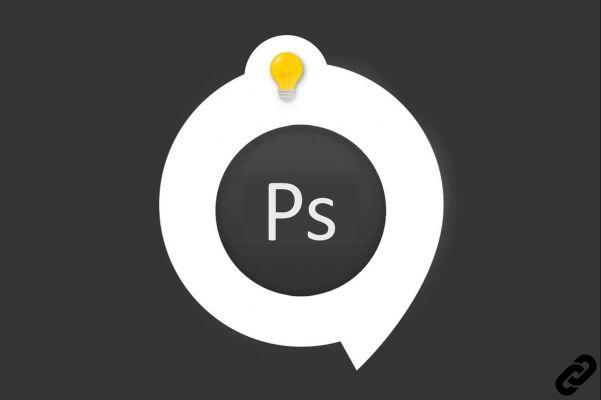 Photoshop
Photoshop
¿Su imagen presenta un objeto, como una camiseta o un elemento para recortar y en Photoshop desea cambiar su color rápidamente y con unos pocos clics?
Esto es lo que veremos en este tutorial que también puedes ver en el video a continuación.
¿Cómo cambio el color de un objeto en Photoshop?
1. Abra el documento en el que desea cambiar el color.
Ve a este tutorial para más información
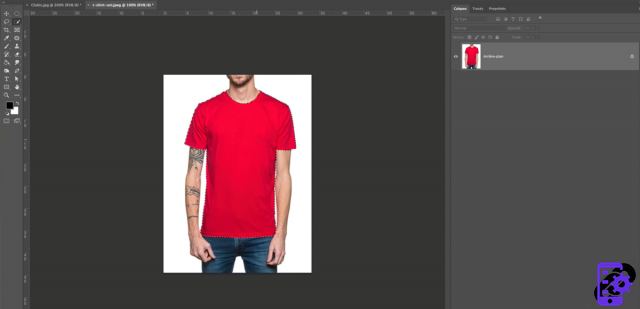 Abre tu documento
Abre tu documento
2. Selecciona el elemento que quieras modificar, aquí será la camiseta roja.
Hay diferentes maneras posibles con Photoshop para hacer una selección.
Para este ejemplo utilizaremos la herramienta de selección rápida.
Para obtener más información sobre la selección rápida, consulte este tutorial.
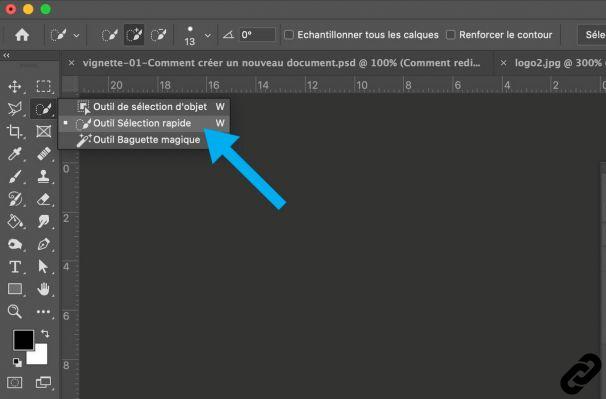 Herramienta de selección rápida
Herramienta de selección rápida
3. Una vez que se utiliza la herramienta de selección rápida, debería ver aparecer líneas de puntos alrededor de su selección.
Si esto último no está bien hecho, ajústalo si es necesario.
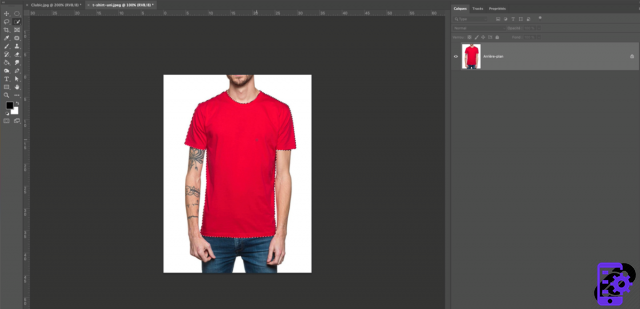 Elemento seleccionado
Elemento seleccionado
4. Vaya a la ventana de capas y busque la opción de capas de ajuste y haga clic en "Tono/Saturación".
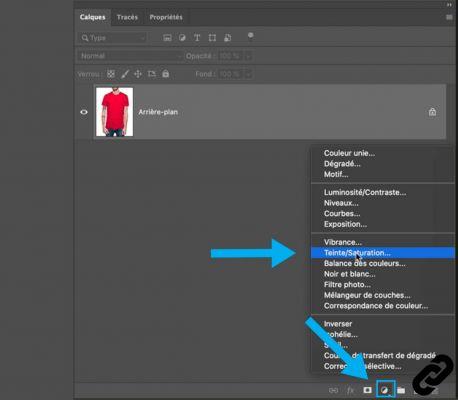 La saturación de color
La saturación de color
5. Se abre la ventana de propiedades "tono/saturación" y podemos empezar a hacer los cambios.
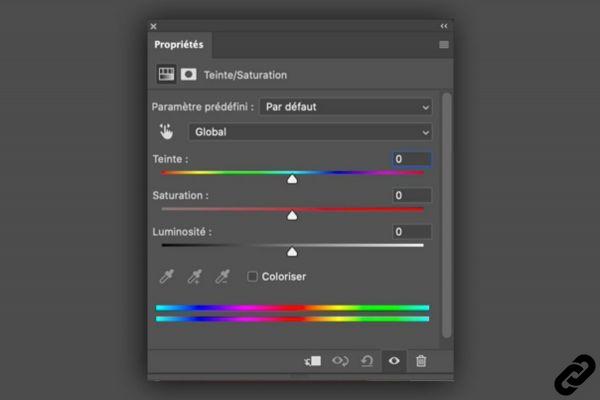 Propiedad de tono/saturación
Propiedad de tono/saturación
6. En la ventana de capas debería encontrar una configuración similar a la nuestra, a saber:
Aparece una nueva capa con una máscara de capa al lado.
Su selección debe aparecer en blanco sobre un fondo negro.
Si obtiene un diseño inverso, deberá regresar e invertir su selección antes de elegir la capa de ajuste "Tono/Saturación".
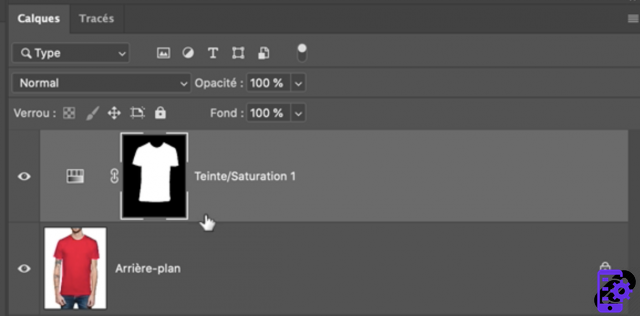 Capa de ajuste
Capa de ajuste
7. En la ventana de propiedades, podrá mover el control deslizante de tinte para cambiar el color de su elemento.
Mueva este control deslizante hacia la derecha o hacia la izquierda para variar el color según sus necesidades.
También puedes jugar con los controles deslizantes "Saturación" y "Luminosidad".
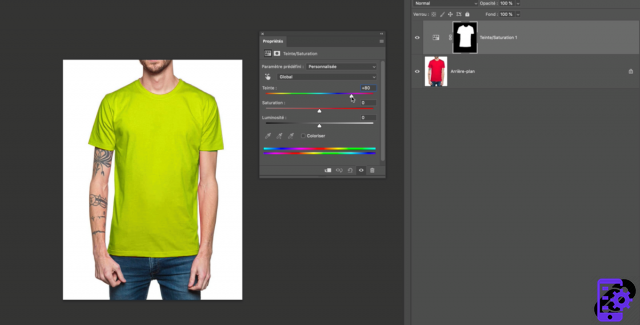 Control deslizante de tinte
Control deslizante de tinte
8. Para ser aún más preciso en su configuración, marque "Colorear"
Y vuelva a variar el control deslizante para encontrar el tono que más le convenga.
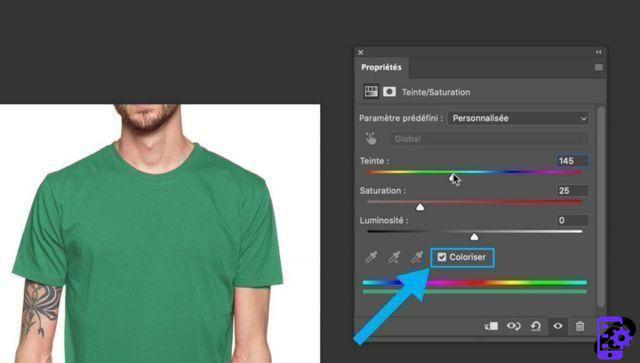 colorear
colorear
Con este método podrás cambiar el color de cualquier elemento excepto los tonos blancos o negros.
Photoshop te apasiona y quieres aprende más?
Ven y descubre la formación completa de Iniciación a Photoshop.
Más de 10 horas de videos, creaciones y práctica.
-20% para todos los lectores de Expertsconnecting.

























